En esta guía te vamos a explicar cómo programar el envío de mensajes en WhatsApp. Como seguro que ya sabes, esta no es una función que Meta haya implementado en su aplicación, así que no te va a quedar más remedio que utilizar aplicaciones de terceros. Aquí te contamos cómo hacerlo con una de las apps gratuitas que tienes a tu disposición y te proponemos varias alternativas, por si echas en falta alguna funcionalidad. ¡No te lo pierdas!
Cómo programar mensajes de WhatsApp para que se envíen más tarde
Auto Text es la aplicación que te recomendamos utilizar para programar acciones como el envío de mensajes por WhatsApp. Ahora bien, antes de que la instales, es importante que sepas lo siguiente:
- Automatiza muchas cosas. No solo vas a poder utilizar Auto Text para enviar mensajes programados por WhatsApp, sino por SMS o por correo. También permite responder automáticamente a ciertos mensajes.
- La cuestión de la privacidad. Esta es una aplicación que requiere muchos permisos para funcionar. Sin ellos, es imposible que la aplicación logre enviar nada automáticamente. Ten en cuenta que esta es una herramienta de código cerrado, así que no es posible saber qué hace con tus datos.
- El método empleado. La ausencia de la función de mensajes programados en WhatsApp ha hecho que los desarrolladores de esta app se las hayan tenido que ingeniar. Cuando has establecido una programación, la aplicación sigue los pasos para enviar un mensaje. Es decir, abrirá WhatsApp, buscará el contacto, escribirá el mensaje y lo enviará. De hecho, si dejas el móvil bloqueado, la app se encargará de desbloquearlo.
Una vez tengas Auto Text instalada en tu teléfono, es necesario que le otorgues todos los permisos. En función del modelo que tengas, es necesario que sigas unos pasos u otros. Lo que sí que vas a tener que hacer es permitir que la aplicación acceda a las opciones de accesibilidad.
Luego, es posible que te pida otras cosas, como eliminar la restricción de consumo de batería. Como ya te mencioné antes, también vas a tener que proporcionarle el PIN de tu dispositivo. Este es el precio a pagar para poder programar mensajes en WhatsApp sin que exista una forma oficial de hacerlo.
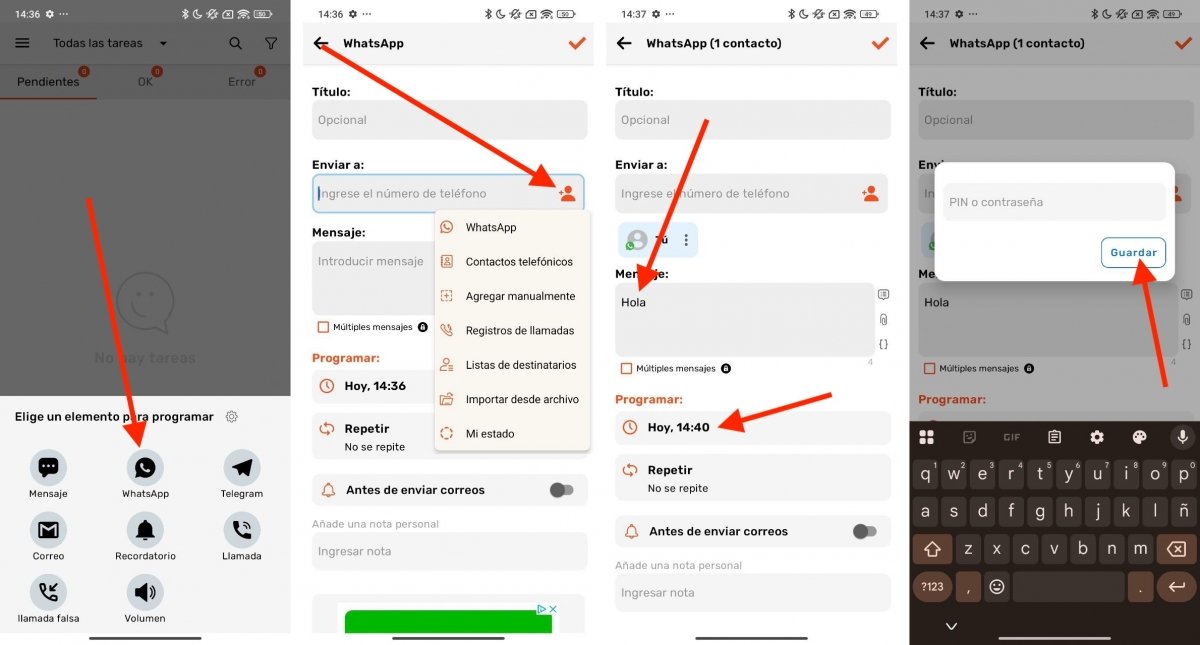 Pasos para programar el envío de mensajes con Auto Text
Pasos para programar el envío de mensajes con Auto Text
Después de todas estas advertencias, es momento de conocer los pasos exactos para programar un mensaje de WhatsApp con Auto Text:
- Presiona el botón Más (+).
- Toca en Programar.
- Pulsa en WhatsApp.
- Si has otorgado todos los permisos necesarios, vas a poder establecer los criterios de la programación eligiendo el contacto, escribiendo el mensaje y seleccionando la hora.
- Cuando hayas terminado, presiona el botón de confirmación.
- Facilita el código PIN a la app para que pueda desbloquear tu móvil.
Cuando el mensaje se vaya a enviar, aparecerá una pantalla de aviso con una cuenta atrás. Esto te permite cancelar el envío, en el caso de que no sea necesario en ese momento. Lo mejor es que te puedes olvidar de tu teléfono porque con el PIN la app podrá acceder a WhatsApp incluso si la pantalla está bloqueada.
Las mejores apps Android para programar mensajes de WhatsApp
Además de Auto Text, hay dos aplicaciones que te recomendamos a la hora de programar mensajes de WhatsApp. Son Wasavi y SKEDit. Conócelas a continuación y, si te gustan, emplea el enlace para descargarlas de forma segura.
Wasavi
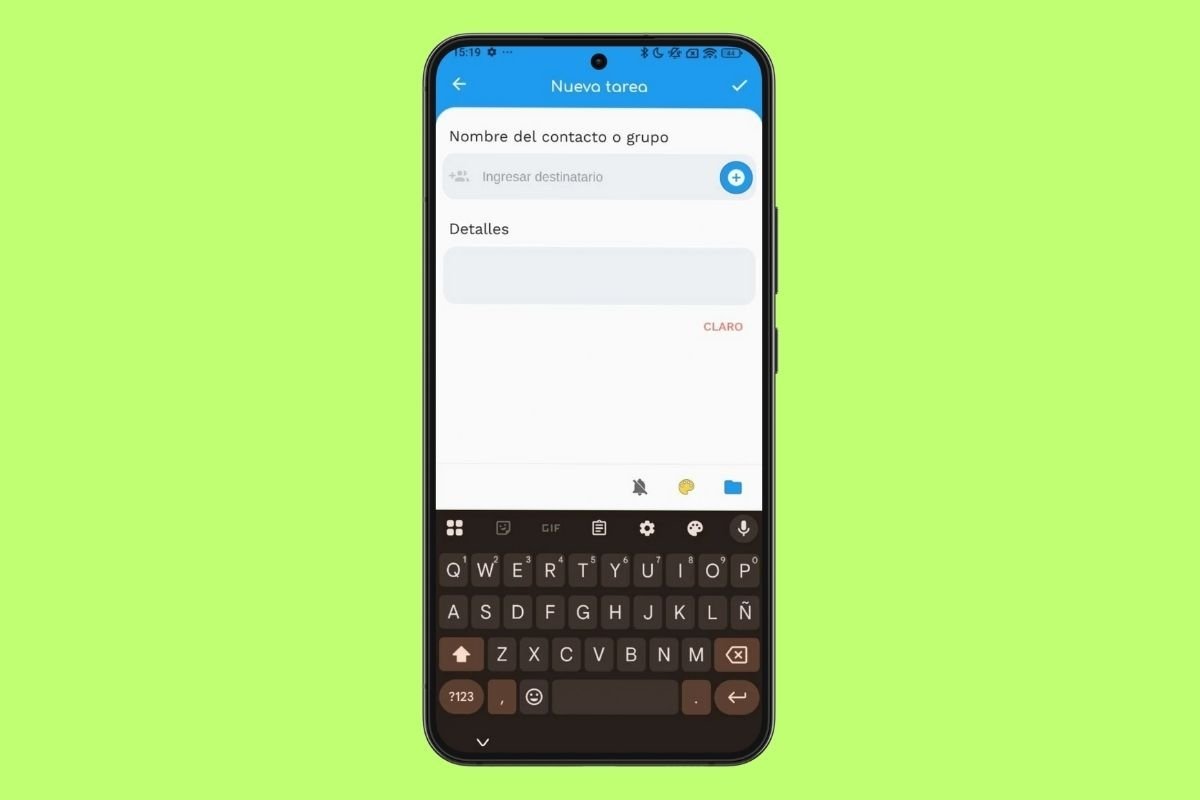 Programación de mensajes con Wasavi
Programación de mensajes con Wasavi
Wasavi es una herramienta para Android que permite programar mensajes y respuestas automáticas en WhatsApp, Viber, Messenger y Signal. Puedes elegir destinatarios, programar envíos masivos y compartir imágenes, enlaces o ubicaciones. Además, respeta el cifrado de los chats, asegurando privacidad y seguridad. Ideal para automatizar respuestas y mejorar la gestión de tus comunicaciones sin complicarte mucho.
SKEDit
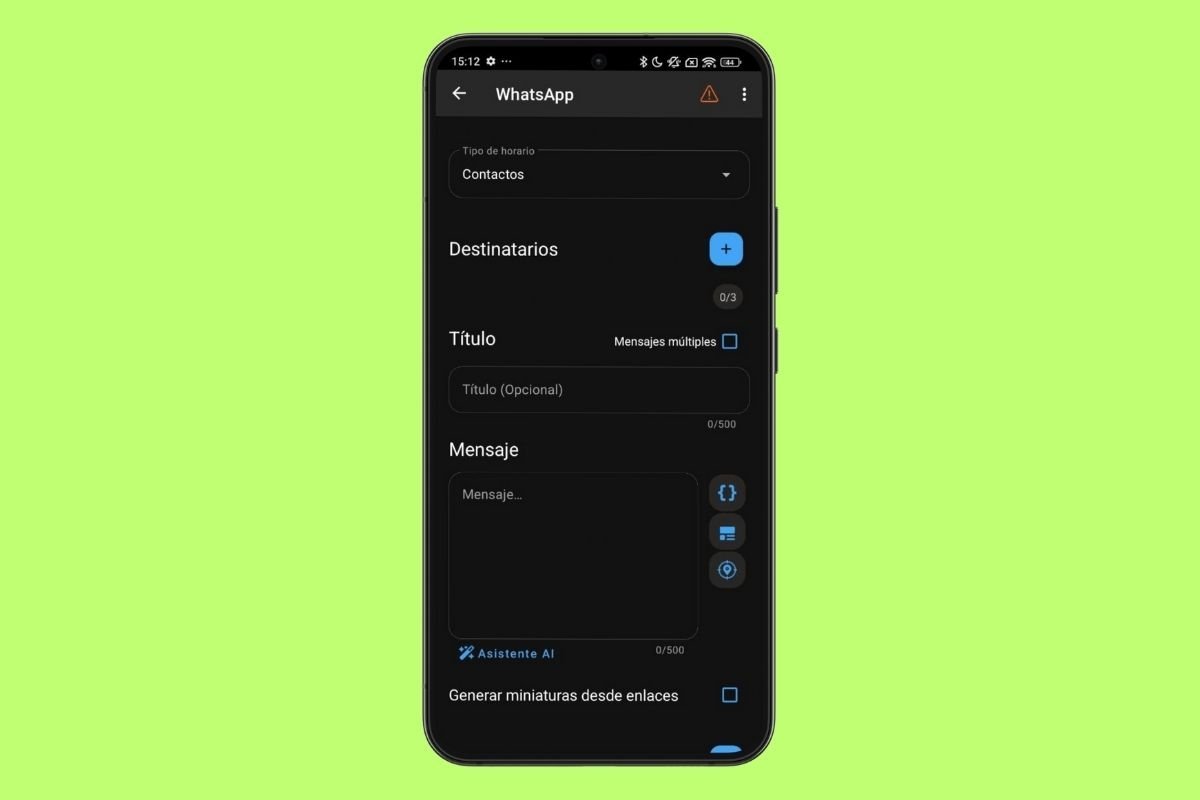 Programación de mensajes con SKEDit
Programación de mensajes con SKEDit
SKEDit es una app que te permite programar mensajes y publicaciones en WhatsApp, Facebook, correos electrónicos y SMS. Es una buena herramienta para mejorar tu productividad, pues te ayuda a automatizar comunicaciones sin necesidad de tocar el teléfono. Solo necesitas registrarte, elegir el servicio, escribir tu mensaje y programar fecha y hora. Es perfecta para recordatorios, mensajes de trabajo o felicitaciones.
Pásate a un MOD para poder programar WhatsApps
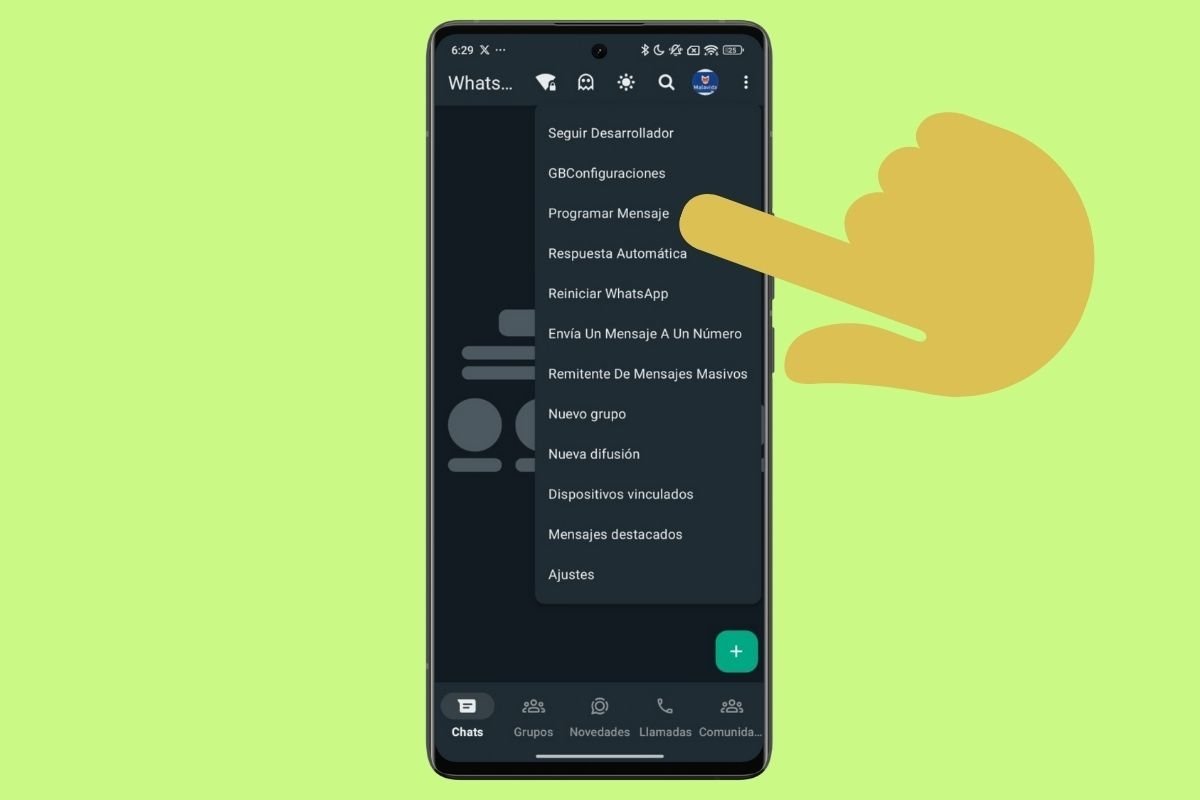 Opción para programar mensajes en un MOD de WhatsApp llamado GBWhatsApp
Opción para programar mensajes en un MOD de WhatsApp llamado GBWhatsApp
La última opción pasa por emplear un MOD de WhatsApp. La mayoría de ellos cuentan con la opción de programar el envío de mensajes. Como se trata de una función que falta en la aplicación oficial, los desarrolladores de las modificaciones más famosas se han encargado de incluir una herramienta dedicada a esto. Básicamente, vas a poder crear diferentes tareas de envío de mensajes que se ejecutarán de manera automática. Algunos de los MODs que solemos recomendar son GBWhatsApp o WhatsApp Plus.
















